windows中怎么用cmd打开任务管理器
这篇文章主要介绍了windows中怎么用cmd打开任务管理器的相关知识,内容详细易懂,操作简单快捷,具有一定借鉴价值,相信大家阅读完这篇windows中怎么用cmd打开任务管理器文章都会有所收获,下面我们一起来看看吧。
创新互联建站-专业网站定制、快速模板网站建设、高性价比永嘉网站开发、企业建站全套包干低至880元,成熟完善的模板库,直接使用。一站式永嘉网站制作公司更省心,省钱,快速模板网站建设找我们,业务覆盖永嘉地区。费用合理售后完善,10多年实体公司更值得信赖。
用cmd打开任务管理器命令的步骤
1、按住键盘上的Win+R键打开运行窗口,或点击左下角的【开始】—【运行】,在运行窗口中输入cmd,按Enter键打开cmd窗口
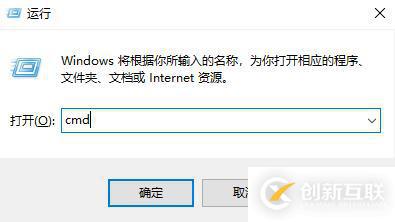
2、输入C:\Windows\system32\taskmgr.exe,然后按Enter键,就能打开任务管理器了
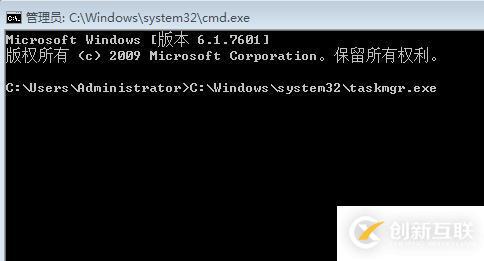
3、CMD打开任务管理器窗口的方法:在输入栏填入taskmgr后按回车即可
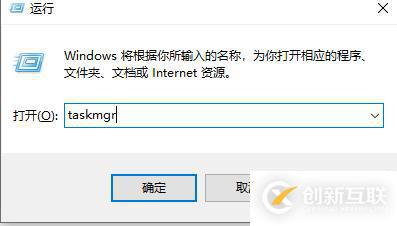
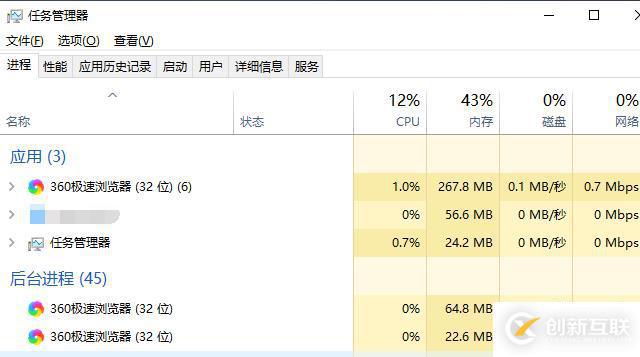
关于“windows中怎么用cmd打开任务管理器”这篇文章的内容就介绍到这里,感谢各位的阅读!相信大家对“windows中怎么用cmd打开任务管理器”知识都有一定的了解,大家如果还想学习更多知识,欢迎关注创新互联行业资讯频道。
分享题目:windows中怎么用cmd打开任务管理器
标题网址:https://www.cdcxhl.com/article44/isphee.html
成都网站建设公司_创新互联,为您提供网站收录、做网站、建站公司、网站维护、定制开发、网站排名
声明:本网站发布的内容(图片、视频和文字)以用户投稿、用户转载内容为主,如果涉及侵权请尽快告知,我们将会在第一时间删除。文章观点不代表本网站立场,如需处理请联系客服。电话:028-86922220;邮箱:631063699@qq.com。内容未经允许不得转载,或转载时需注明来源: 创新互联

- 微信小程序开发给中小企业获得更多新机遇 2020-12-19
- 发布任务小程序开发该如何策划 2023-03-06
- 小程序开发公司怎么选择 2021-02-25
- 微信小程序对企业有什么优势? 2014-06-04
- 微信小程序能改善企业现状的优势有哪些? 2016-10-16
- 成都小程序开发制作详细流程介绍 2023-03-12
- 小程序是如何实现流量裂变的? 2016-12-11
- 微信小程序开发需要注意事项? 2014-06-05
- 微信小程序开发的前景怎么样,都有那些优缺点? 2022-05-02
- 一篇文章让你全方位了解微信小程序 2015-04-11
- 个人怎么开发小程序? 2013-12-31
- 来谈谈微信小程序开发该注意的细节 2016-12-21